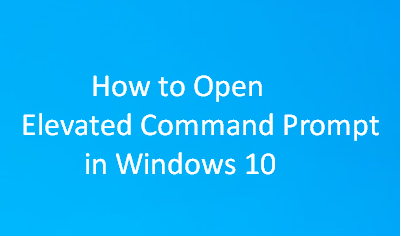Как исправить ошибку Call of Duty Warzone Dev 6036 на ПК
В последнее время некоторые пользователи сталкиваются с кодом ошибки 6036 при запуске игры Call of Duty Warzone Dev. Если вы один из таких пользователей и ищете способы исправить это, прочтите это руководство до конца. Ошибки типа 6036 могут появляться по разным причинам. Некоторые из них включают –
- Приложения, работающие в фоновом режиме без необходимости
- Наличие устаревших или неисправных видеоадаптеров
- Включено Cache Spot и Cache Sun Shadows
- Call of Duty не обновлялась автоматически
- Файлы игры каким-то образом повреждены
Эти пять являются наиболее распространенными причинами, из-за которых ваша игра может зависать, зависать или даже вызывать такие проблемы, как ошибка 6036. Прочтите, что вы можете сделать, чтобы исправить эти основные причины на ПК с Windows.

Чтобы исправить различные проблемы на ПК с Windows 11/10, мы предлагаем DriverFix. Это программное обеспечение может помочь найти устаревшие драйверы, которые требуют немедленного обновления. Вот как вы можете использовать это приложение на своем ПК –
- Скачать DriverFix первый.
- Нажмите «Начать сканирование», чтобы найти на вашем компьютере все глючные или неисправные драйверы.
- Когда это сканирование завершится, нажмите «Обновить драйверы».
Поскольку это приложение премиум-класса, вы должны приобрести его, заплатив минимальную сумму.
Call of Duty Warzone Dev Ошибка 6036 Решения
Если вы получаете код ошибки 6036 во время игры в Call of Duty Warzone Dev, попробуйте следующие исправления и посмотрите, поможет ли вам решить эту проблему.
Совет: Прежде чем применять какие-либо исправления, описанные ниже, обязательно проверьте, совместима ли игра, в которую вы играете, с конфигурациями системы. Это означает проверку минимальных системных требований игры, которые должен выдерживать ваш компьютер.
1]Остановите все фоновые приложения на вашем ПК
Call of Duty Warzone Dev – это игра высокого класса, которая потребляет максимальное количество ресурсов процессора и графики. Поэтому рекомендуется остановить все приложения, работающие в фоновом режиме. Обязательно остановите браузер Chrome, особенно потому, что для его бесперебойной работы требуются огромные системные ресурсы. При слишком большом количестве приложений, работающих в фоновом режиме, такие игры, как COD, всегда будут лагать, заикаться, а иногда даже вызывать ошибки, такие как 6036.
Примечание. Если вы работаете в Windows 11, нажмите стрелку вверх на панели задач. Здесь вы можете увидеть приложение Microsoft Team, даже если его значок не показывает ни одного открытого окна. Закройте и это приложение, чтобы наслаждаться играми Call of Duty Warzone без проблем.
2]Обновите адаптеры дисплея
Видеокарта играет жизненно важную роль в обеспечении плавного игрового процесса без задержек при игре в высококлассные игры, такие как COD. Если вы долгое время не обновляли свой видеоадаптер в Windows, пора проверить, доступно ли для него обновление или нет. Вот как вы можете найти и обновить устаревшие видеокарты в Windows.
3]Отключить оба – Cache Spot и Cache Sun Shadows
По мнению некоторых пользователей, они смогли устранить эту ошибку 6036 на COD, просто отключив Cache Spot и Cache Sun Shadows в своих игровых настройках. Вот как вы можете настроить этот параметр внутри Call of Duty:
- Сначала запустите игру Call of Duty Warzone.
- Когда это начнется, нажмите Option, а затем перейдите на вкладку Graphics.
- В строке поиска введите «Cache Spot» и нажмите Enter.
- Когда откроется соответствующий результат, отключите его.
- Сделайте то же самое для настройки Cache Sun Shadows и перезагрузите компьютер.
При следующем входе в систему ошибка 6036 больше не должна возникать при игре COD Warzone Dev в Dekstop.
4]Принудительно обновить игру Call of Duty.
Хотя Call of Duty Warzone Dev автоматически обновляется через 24 часа, иногда это может не сработать. Поскольку этой игре необходимо подключиться к своим серверам, чтобы начать игровой процесс, использование устаревшей версии может вызвать некоторые проблемы и, следовательно, ошибку 6036. Чтобы решить эту проблему, попробуйте выполнить принудительное обновление этой игры. Выполните следующие действия, чтобы выполнить принудительное обновление COD Warzone Dev:
- Прежде чем вы сможете принудительно обновить эту игру, вы должны войти в папку, в которой эта игра хранится.
- По умолчанию вы можете найти все файлы и папки этой игры в расположении ниже –
C: Users Имя_пользователя AppData Local VirtualStore Program Files
Примечание: Обязательно замените User_Name на точное имя пользователя на вашем ПК.
- Это путь, по которому хранятся все связанные с игрой кеши. Нажмите Ctrl + A, чтобы выбрать все файлы, и нажмите сочетание клавиш – Shift + Del. Использование этой комбинации клавиш удалит весь сохраненный кеш и пользовательские данные игры. Не волнуйтесь, вы вернете пользовательские данные после повторного входа в игру наложенным платежом.
- Затем перезагрузите компьютер, чтобы внесенные изменения вступили в силу.
Снова войдите в свой COD Warzone Dev и проверьте, устраняет ли это постоянную ошибку 6036 на вашем устройстве.
5]Ремонт игры Call of Duty Warzone Dev
Если ни один из вышеперечисленных обходных путей не помогает устранить ошибку 6036, проверьте, все ли файлы игры в порядке или были ли они заражены каким-либо повреждением. Самый простой способ исправить это – восстановить все внутренние файлы. Вот как восстановить файлы игры в Call of duty –
- Прежде всего, запустите Battle.net заявление.
- Далее перейдите в раздел «Call of Duty: MW из ПАРТНЕРСКИХ ИГР».
- Щелкните Параметры, а затем нажмите Сканировать и восстановить.
- Двигаясь вперед, нажмите «Начать сканирование», и система начнет сканирование на наличие проблем в этой игре. Если он обнаружит какие-либо проблемы с игровым процессом, они будут автоматически отремонтированы или исправлены.
Я надеюсь, что проблема была решена, и вы сможете без проблем играть в игру Call of Duty Warzone Dev на своем ПК.